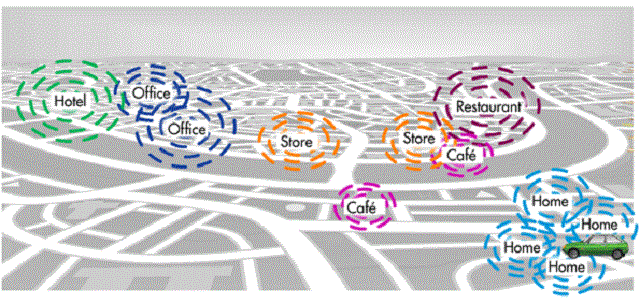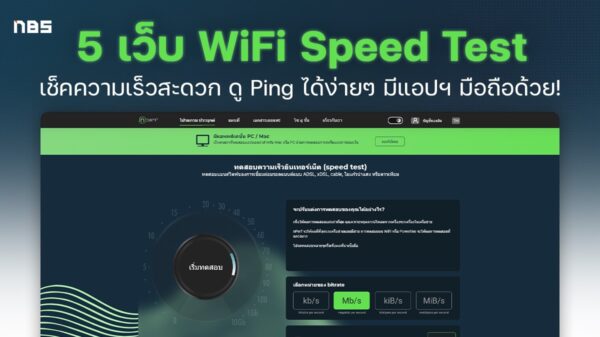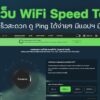ยังคงจดสิทธิบัตรเรื่อยๆ ครับสำหรับ Apple หลังจากล่าสุดได้จดสิทธิบัตรสำหรับการปลดล๊อคแบบ pattern ไป (ตามข่าวเก่า?Apple จดลิขสิทธิ์การ Lock Screen แบบ Pattern คล้ายของ Android แต่เจ๋งกว่า) มาในรอบนี้ Apple ได้ยื่นจดสิทธิบัตรว่าด้วยการค้นหาตำแหน่งที่อยู่ผ่านทาง Wi-Fi access point ครับ โดยเจ้าตัวสิทธิบัตรนี้ก็มีคำอธิบายอยู่ว่า อุปกรณ์เคลื่อนที่จะสามารถระบุตำแหน่งที่อยู่ขณะนั้นได้โดยการใช้ดาต้าเบสตำแหน่งของ Wi-Fi access point ที่ถูกเก็บข้อมูลอยู่บน Server ของ Apple ที่ทาง Apple จะทำการอัพเดทตลอดเวลา ซึ่งจะว่าไปแล้วแนวทางนี้ค่อนข้างที่จะกว้างครับ ดังนั้นเพื่อให้สิทธิบัตรนี้สามารถจดได้สำเร็จ Apple จึงได้ใส่ข้อกำหนดพิเศษเพิ่มเติมลงไปในสิทธิบัตรฉบับนี้ด้วยครับ
โดยข้อกำหนดพิเศษนั้นก็คือ ตัวข้อมูลตำแหน่งของ Access point นั้นจะมีตำแหน่งอยู่ในช่วง 50×50 เมตรตามตารางทางด้านภูมิศาสตร์ และตัวระบบนั้นจะสามารถที่จะอัพเดทตำแหน่งของผู้ใช้ได้อย่างอัตโนมัติเมื่อผู้ใช้เคลื่อนที่ระหว่างช่วงของตารางทางภูมิศาสตร์นี้ หรือหากจะอธิบายกันง่ายๆ ก็คือว่า เมื่อคุณใช้ Wi-Fi อยู่ในตำแหน่งใด อุปกรณ์เคลื่อนที่ของคุณจะอัพเดทตำแหน่งที่อยู่ของคุณโดยการเข้าไปค้นหาตำแหน่งของ Wi-Fi access point ที่คุณกำลังเชื่อมต่ออยู่นั้นผ่านทางดาต้าเบสในระบบ และเมื่อคุณเคลื่อนที่หรือเปลี่ยนไปใช้ Access point ที่อยู่นอกช่วง 50×50 เมตรแรก ตัวอุปกรณ์เคลื่อนที่ก็จะอัพเดทสถานที่ให้คุณใหม่ โดยวิธีการนี้อุปกรณ์เคลื่อนที่ของคุณก็ไม่จำเป็นที่จะต้องใช้ GPS เพื่อบอกตำแหน่งอีกต่อไป (ทำให้การใช้พลังงานจากแบตเตอรี่ลดลง)
แต่ทั้งนี้วิธีการนี้ก็มีปัญหาอยู่ที่ว่าตัว Access point นั้นจะต้องถูกเก็บข้อมูลที่อยู่ไว้ในดาต้าเบสของระบบ และที่สำคัญก็คือว่าหาก Access point อยู่ในตึกเดียวกันแล้ว อย่างเช่น Access point อันหนึ่งอยู่ในชั้น 1 ส่วน Access point อีกอันหนึ่งอยู่บนชั้น 2 และในดาต้าเบสเก็บข้อมูลสถานที่ของแต่ Access point ชั้นที่ 2 อย่างเดียว นั่นอาจทำให้เมื่อคุณอยู่บนชั้น 1 และเชื่อมต่อกับ Access point ของชั้น 1 แต่ตัวอุปกรณ์เคลื่อนที่อาจแสดงตำแหน่งของคุณเป็นอยู่บนชั้น 2 แทน (เนื่องจากในดาต้าเบสไม่มีสถานที่ของ Access point ตัวที่อยู่บนชั้นที่ 1 ระบบจึงแจ้งสถานที่ที่ใกล้เคียงที่สุดแทน) ซึ่งนี่เป็นปัญหาที่ Apple ต้องแก้ต่อไปด้วยวิธีการระบุตำแหน่งแบบ 3 มิตินั่นเองครับ?
ที่มา :?theregister